เปิดไฟล์อย่างง่ายดายด้วย myLauncher สำหรับคอมพิวเตอร์ Windows 10
ผู้ใช้ Windows 10 อาจไม่ทราบ แต่มีตัวเรียกใช้งานฟรีหลายตัวให้ดาวน์โหลดบนเว็บ เราเคยได้ยินเกี่ยวกับตัวเรียกใช้งานบนAndroidมากขึ้น เนื่องจากผู้ใช้ปลายทางต้องการตัวเรียกใช้งานมากกว่านี้ แต่นั่นไม่ได้หมายความว่าจะไม่มีสิ่งที่ยอดเยี่ยมสำหรับระบบปฏิบัติการเดสก์ท็อปอันดับหนึ่งของโลก
เมื่อเร็ว ๆ นี้เราได้ค้นหาเว็บสำหรับตัวเรียกใช้งานที่ดีและคุณรู้อะไรไหม เราเจอตัวที่ดีพอที่รู้จักในชื่อmyLauncher ตอนนี้มันสามารถทำอะไรได้มากมาย แต่เดาสิ? ไม่ใช่เรื่องง่ายที่จะเข้าใจ ใช่ เครื่องมือนี้ค่อนข้างซับซ้อน ดังนั้นหากคุณเพิ่งเริ่มใช้LaunchersบนWindows 10โอกาสที่ myLauncher จะไม่ใช่ซอฟต์แวร์ในตอนแรก อย่างไรก็ตาม หากคุณเป็นผู้ใช้ขั้นสูง ให้ใช้เวลาในการเริ่มต้นใช้งาน
myLauncher สำหรับ Windows 10
ตกลง นี่คือสิ่งที่คุณควรทราบเกี่ยวกับเครื่องมือนี้ มันคือทั้งหมดที่เกี่ยวกับการทำให้การเปิดตัวโปรแกรมง่ายกว่าปกติ คุณจะต้องเพิ่มโปรแกรมที่คุณต้องการไปยังตัวเรียกใช้งาน และด้วยคำสั่งง่ายๆ ทุกอย่างควรจะพร้อมใช้งาน
เราควรชี้ให้เห็นว่า myLauncher เป็นแถบเครื่องมือโดยพื้นฐานแล้ว ซึ่งหมายความว่าจะไม่กินพื้นที่บนหน้าจอคอมพิวเตอร์ของคุณมากนัก
1] เพิ่มไฟล์(1] Add a file)
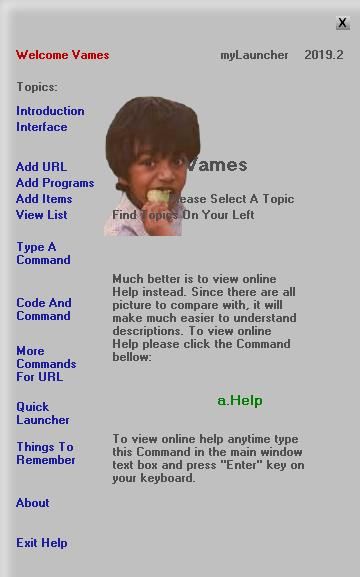
การเพิ่มไฟล์เป็นเรื่องง่าย อย่างน้อยก็จากมุมมองของเรา เพียง(Simply)คลิกที่ปุ่มบวก จากนั้นค้นหาไฟล์ที่คุณต้องการเพิ่ม เมื่อใดก็ตามที่คุณเห็นโฟลเดอร์ ให้เปิดโฟลเดอร์นั้นแล้วมองไปที่บานหน้าต่างด้านขวาสำหรับไฟล์เรียกทำงานทั้งหมดที่อยู่ด้านใน
ขั้นตอนต่อไปคือการคลิกที่โปรแกรมปฏิบัติการที่ต้องการเพื่อเพิ่มเส้นทางของไฟล์หรือโปรแกรมลงในช่องด้านล่าง สุดท้าย ตั้งชื่อให้ กดAddเท่านี้ก็เรียบร้อย
อย่างที่คุณเห็น การทำสิ่งต่างๆ ให้เสร็จสิ้นนั้นค่อนข้างตรงไปตรงมา แต่อย่าลืมเลือกประเภทไฟล์ก่อนที่จะเพิ่ม มิฉะนั้น คุณจะประสบปัญหา ตัวเลือกได้แก่โปรแกรม(Programs)ไฟล์(Files)โฟลเดอร์(Folders)อีเมล(Emails)และURL(URLs) _ _
2] เปิดไฟล์(2] Launch a file)

เมื่อพูดถึงการเปิดไฟล์ที่คุณเพิ่งเพิ่มเข้าไป ให้ตรวจสอบแถบเครื่องมือและคลิกที่ปุ่ม L เพื่อดูไฟล์ที่เพิ่มล่าสุด จากที่นั่น เพียงค้นหาไฟล์ที่คุณต้องการเปิดใช้และดำเนินการให้เสร็จสิ้น
ตอนนี้ เราพบปัญหาเมื่อรีสตาร์ทคอมพิวเตอร์ ไฟล์ที่เพิ่มทั้งหมดถูกลบแล้ว การเริ่มต้นใหม่อีกครั้งอาจเป็นงานที่น่าเบื่อ แต่ในขณะเดียวกัน เราไม่แน่ใจว่านี่เป็นปัญหาที่เกิดขึ้นกับตัวฉันคนเดียวหรือเปล่า ดังนั้นอย่าลืมตรวจสอบ
เราควรชี้ให้เห็นด้วยว่าสามารถเปิดไฟล์ได้โดยพิมพ์ชื่อไฟล์ที่เพิ่มไว้ก่อนหน้านี้ลงในช่องค้นหา จากนั้นกดปุ่มEnter
โดยรวมแล้ว myLauncher เป็นเครื่องมือที่ดี แต่จำไว้ว่าต้องใช้เวลาพอสมควรในการทำความคุ้นเคย นอกจากนี้ ไม่ใช่สำหรับทุกคน และในบางครั้ง เราพบว่าการเปิดใช้โปรแกรมจากเดสก์ท็อปทำได้ง่ายกว่า คุณสามารถดาวน์โหลดเครื่องมือ myLauncher ได้โดยตรงจากเว็บไซต์ทางการ(official website)
อันที่จริง myLauncher ใช้เพื่อเปิดไฟล์ได้ดีกว่าการใช้โปรแกรมและ URL แต่นั่นเป็นเพียงความคิดเห็นของเรา และคุณอาจแตกต่างกันโดยสิ้นเชิง(In truth, myLauncher is better used to launch files rather than programs and URLs, but that’s just our view, and yours might be entirely different.)
Related posts
วิธีรับ MacOS Dock บน Windows 10
วิธีปิดใช้งานการป้องกันสำหรับ Feature Updates บน Windows 10
วิธีใช้ Network Sniffer Tool PktMon.exe ใน Windows 10
Hide Toolbars option ใน Taskbar Context Menu ใน Windows 10
วิธีการติดตั้ง NumPy โดยใช้ PIP บน Windows 10
Best ฟรี Mountain Sports เกมสำหรับ Windows 10 PC
วิธีปิดใช้งาน Automatic Driver Updates ใน Windows 10
วิธีการบังคับใช้ Google SafeSearch ใน Microsoft Edge ใน Windows 10
Convert EPUB ถึง MOBI - เครื่องมือแปลงฟรีสำหรับ Windows 10
วิธีการแสดง Global Hotkeys list ใน Windows 10
ฟรี Battery Limiter software สำหรับ Windows 10
Best ฟรี Molecular Modeling software สำหรับ Windows 10
Install Realtek HD Audio Driver Failure, Error OxC0000374 ใน Windows 10
Ashampoo WinOptimizer เป็นซอฟต์แวร์ฟรีที่จะเพิ่มประสิทธิภาพ Windows 10
วิธีการย้อนกลับ Video บน Windows 10 PC
เปิดใช้งาน Enhanced Anti-Spoofing ใน Windows 10 Hello Face Authentication
ซอฟต์แวร์ฟรีเพื่อตรวจสอบ System Performance & Resources ใน Windows 10
Fix Fast Battery drain บน Windows 10 โดยใช้กราฟิก Hybrid
Watch ทีวีดิจิตอลและฟัง Radio บน Windows 10 กับ ProgDVB
วิธีการเปิดไฟล์ .aspx บนคอมพิวเตอร์ Windows 10
